今天研究了下.NET窗体应用程序生成透明底色的PNG图像。
我的.NET版本为.NET 4.5,VS版本为VS2012,操作系统版本为Win7旗舰版ServicePack1。
例程1:生成100%纯透明的PNG图片,这个例程生成的是一张没有任何杂质的透明PNG图片。
''' <summary>
''' 生成100%透明的PNG图片
''' </summary>
''' <param name="Width">横向长度</param>
''' <param name="Height">纵向长度</param>
''' <param name="OutputPath">图片输出地址</param>
''' <remarks></remarks>
Public Sub GenTransparentPNG(
ByVal width As Integer,
ByVal height As Integer,
ByVal outputPath As String)
Dim image As Bitmap = New Bitmap(width, height)
Dim g As Graphics = Graphics.FromImage(image)
g.Clear(Color.Transparent)
image.Save(outputPath, System.Drawing.Imaging.ImageFormat.Png)
End Sub例程2:生成100%透明的PNG图片+一个矩形。
''' <summary>
''' 生成100%透明的PNG图片+一个矩形
''' </summary>
''' <param name="Width">横向长度</param>
''' <param name="Height">纵向长度</param>
''' <param name="OutputPath">图片输出地址</param>
''' <remarks></remarks>
Public Sub GenTransparentPNGAndRect(
ByVal width As Integer,
ByVal height As Integer,
ByVal outputPath As String)
Dim image As Bitmap = New Bitmap(width, height)
Dim g As Graphics = Graphics.FromImage(image)
g.Clear(Color.Transparent)
If width > 20 And height > 20 Then
g.DrawRectangle(Pens.Black, New Rectangle(10, 10, width - 20, height - 20))
End If
image.Save(outputPath, System.Drawing.Imaging.ImageFormat.Png)
End Sub例程3:生成白色底色的PNG图片+一个矩形。
''' <summary>
''' 生成白色底色的PNG图片+一个矩形
''' </summary>
''' <param name="Width">横向长度</param>
''' <param name="Height">纵向长度</param>
''' <param name="OutputPath">图片输出地址</param>
''' <remarks></remarks>
Public Sub GenWhitePNGAndRect(
ByVal width As Integer,
ByVal height As Integer,
ByVal outputPath As String)
Dim image As Bitmap = New Bitmap(width, height)
Dim g As Graphics = Graphics.FromImage(image)
g.Clear(Color.White)
If width > 20 And height > 20 Then
g.DrawRectangle(Pens.Black, New Rectangle(10, 10, width - 20, height - 20))
End If
image.Save(outputPath, System.Drawing.Imaging.ImageFormat.Png)
End Sub例程4:将指定颜色替换为透明,如果有需要还可以将此例程进行改造,使得在一定范围内的颜色都被替换为透明。
''' <summary>
''' 将指定颜色替换为透明
''' </summary>
''' <param name="bitmapPath">被替换图像地址</param>
''' <param name="outputPath">新图像输出地址</param>
''' <param name="color">被替换颜色</param>
''' <remarks></remarks>
Public Sub ChangeBackgroundToTransparent(
ByVal bitmapPath As String,
ByVal outputPath As String,
ByVal color As Color)
Dim image As Bitmap = New Bitmap(bitmapPath)
For i As Integer = 0 To image.Width - 1
For j As Integer = 0 To image.Height - 1
Dim colorTmp = image.GetPixel(i, j)
If colorTmp.R = color.R And colorTmp.G = color.G And colorTmp.B = color.B Then
image.SetPixel(i, j, Drawing.Color.Transparent)
End If
Next
Next
image.Save(outputPath, System.Drawing.Imaging.ImageFormat.Png)
End SubMain函数调用
Sub Main()
'生成200*200的纯透明PNG图片
GenTransparentPNG(200, 200, "C:\Users\Tsybius\Desktop\transparent.png")
'生成200*200的透明PNG图片外加一个矩形
GenTransparentPNGAndRect(200, 200, "C:\Users\Tsybius\Desktop\transparentRect.png")
'生成200*200的白色背景PNG图像外加一个矩形
GenWhitePNGAndRect(200, 200, "C:\Users\Tsybius\Desktop\whiteRect.png")
'将200*200的白色背景PNG图像中白色抠去替换为透明
GenWhitePNGAndRect(200, 200, "C:\Users\Tsybius\Desktop\whiteRect2.png")
ChangeBackgroundToTransparent("C:\Users\Tsybius\Desktop\whiteRect2.png", "C:\Users\Tsybius\Desktop\transparentRect2.png", Color.White)
'生成完毕
Console.WriteLine("生成完毕")
Console.ReadLine()
End Sub运行结果如下:
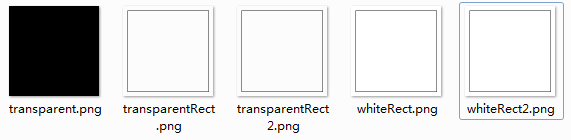
附上另外两个实用的小技巧:
1、获取图像指定点的RGB值,用QQ截图工具,按下Ctrl+Alt+A进入截图模式后,鼠标右下角会自动显示出当前鼠标指针指向位置的颜色信息。

在截图模式下,按下Ctrl键,可以看到十六进制显示的RGB信息

2、判断图像的背景色是否为透明的,可以打开一个PowerPoint演示文稿,设置一个背景,然后将要判断的图像放入即可。
我使用的Office版本为:Microsoft Office Professional Plus 2010,PPT版本为:14.0.4760.1000(32位)。

END





















 1511
1511

 被折叠的 条评论
为什么被折叠?
被折叠的 条评论
为什么被折叠?








